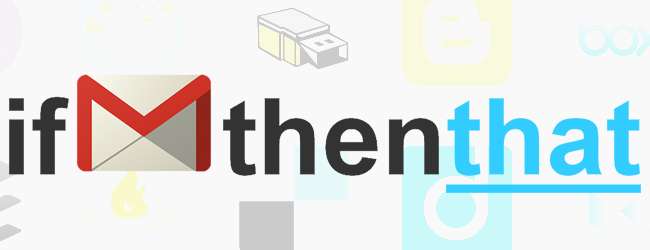
जब चीजें जल्दी से प्राप्त करने की बात आती है, तो स्वचालन खेल का नाम है। हमने IFTTT से पहले देखा , और अद्यतनों के एक नए बैच ने कई विकल्प प्रस्तुत किए हैं जिनका उपयोग स्वचालित रूप से उन फ़ाइलों के साथ किया जा सकता है जो आपके जीमेल पते पर भेजी जाती हैं।
इसके लिए क्या इस्तेमाल किया जा सकता है? ठीक है, सबसे स्पष्ट शुरुआती बिंदु केवल ईमेल के माध्यम से प्राप्त होने वाली किसी भी फाइल का बैकअप बनाना है। यह उपयोगी है यदि आप पाते हैं कि आप अक्सर अपने इनबॉक्स के लिए आकार सीमा तक पहुँचते हैं क्योंकि यह आपको संबद्ध फ़ाइलों को खोने के बारे में चिंता किए बिना ईमेल को हटाने में सक्षम बनाता है।
के लिए एक यात्रा का भुगतान करके प्रारंभ करें IFTTT वेबसाइट और फिर या तो एक मौजूदा खाते में साइन इन करें या एक नया बनाएँ।
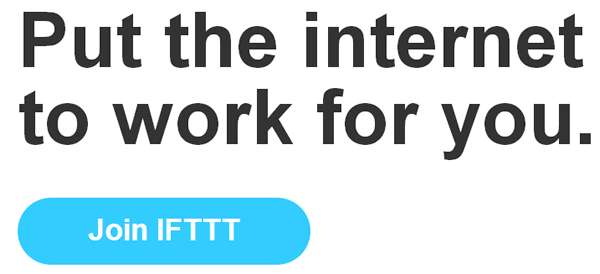
पृष्ठ के शीर्ष पर क्रिएट लिंक पर क्लिक करें और उसके बाद। यह ’। उपलब्ध ट्रिगर चैनल की सूची से, जीमेल का चयन करें। जैसा कि मैंने पहले ही अपनी Google गतिविधि के विभिन्न पहलुओं को स्वचालित करने के लिए IFTTT का उपयोग किया है, मेरे खाते पहले से ही लिंक हैं; आपको लग सकता है कि आपको ऐसा करना होगा।
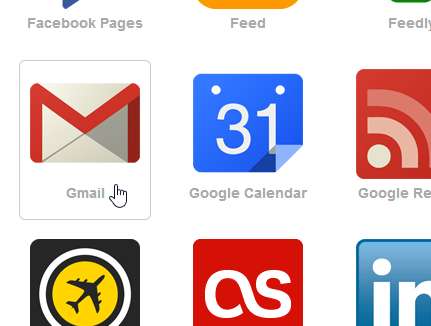
अन्य IFTTT चैनलों के साथ, विभिन्न Gmail ट्रिगर हैं। जैसा कि हम अनुलग्नकों के साथ काम करने में रुचि रखते हैं, 'कोई भी नया अनुलग्नक' बॉक्स क्लिक करें।
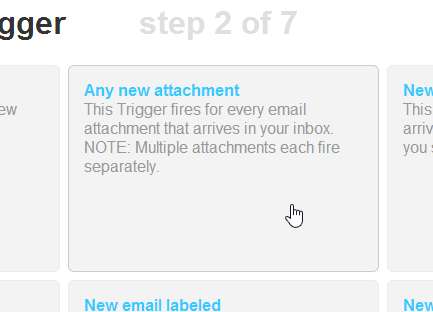
उस लिंक के बाद क्रिएट ट्रिगर पर क्लिक करें। आप तब चुन सकते हैं कि जब आपको कोई ऐसा ईमेल प्राप्त होता है जिसमें आपको लगाव हो तो आप क्या करना चाहेंगे।
यहां बहुत सारी संभावनाएं हैं, लेकिन इस लेख के प्रयोजनों के लिए, हम प्राप्त फ़ाइलों का बैकअप बनाने में रुचि रखते हैं। संलग्नक स्वचालित रूप से कई क्लाउड स्टोरेज सेवाओं में भेजे जा सकते हैं; मैं अपने सभी अनुलग्नकों को छोड़ने के लिए ड्रॉपबॉक्स का उपयोग करने का विकल्प चुन रहा हूं।
ड्रॉपबॉक्स विकल्प चुनने के बाद,। URL से फ़ाइल जोड़ें ’पर क्लिक करें।
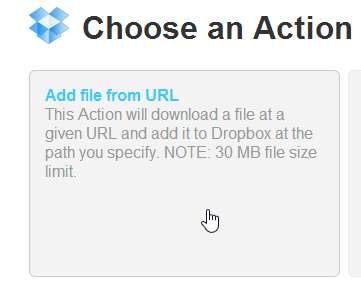
जब ईमेल अटैचमेंट का बैकअप लिया जाता है, तो यह सुनिश्चित करना एक अच्छा विचार है कि उन्हें इस तरह से नाम दिया गया है जो समझ में आता है। Name फ़ाइल नाम ’अनुभाग में + बटन पर क्लिक करें और ड्रॉप डाउन मेनू का उपयोग करके चुनें कि फाइलों को कैसे शीर्षक दिया जाए।
एक सार्थक नाम बनाने के लिए कई घटकों का उपयोग करना संभव है, जैसे ईमेल विषय पंक्ति के साथ फ़ाइल का नाम, या प्रेषक का नाम।
आप फ़ाइलों को सहेजा जाना चाहिए चुनने के लिए एक समान विधि का उपयोग कर सकते हैं। आप एक ड्रॉपबॉक्स फ़ोल्डर के पथ में प्रवेश कर सकते हैं, या एक के आधार पर बनाया जा सकता है कि फाइल किससे आई है, यह किस तिथि को प्राप्त हुई, और विभिन्न अन्य तत्व हैं।
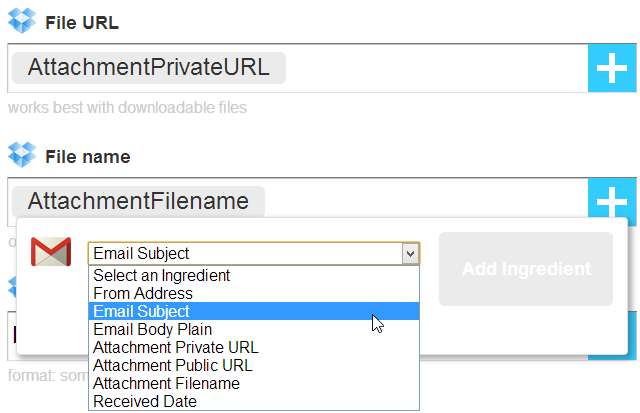
जब आप पूरा कर लें, तो क्रिएट एक्शन पर क्लिक करें, अपनी नई बनाई गई रेसिपी के लिए एक विवरण दर्ज करें और क्रिएट रेसिपी पर क्लिक करें
बेशक, यहां लचीलेपन का एक बड़ा स्थान है, जिसमें विभिन्न सेवाओं के लिए फ़ाइलों का बैकअप शामिल है, लेकिन संलग्नक का बैकअप लेने की प्रक्रिया को अपने आप में एक ट्रिगर के रूप में इस्तेमाल किया जा सकता है। उदाहरण के लिए, आप IFTTT अपने ड्रॉपबॉक्स खाते की निगरानी कर सकते हैं और फ़्लिकर के लिए छवि फ़ाइलें अपलोड कर सकते हैं।
नीचे अपने विचारों और अनुभवों को साझा करें।







